Können Sie per AirDrop vom iPhone auf Android übertragen? Diese Frage hat die meisten Benutzer, die eine nahtlose Dateiübertragung zwischen diesen mobilen Plattformen suchen, neugierig gemacht. Vielleicht sind Sie kürzlich vom iPhone auf Android-Geräte umgestiegen und möchten wichtige Daten übertragen. Was auch immer der Grund sein mag, Sie möchten wissen, ob es möglich ist, das iPhone per AirDrop auf Android zu übertragen.
AirDrop ist eine tolle Funktion, die Bluetooth zum Senden von Daten zwischen Apple-Geräten verwendet. Leider endet hier der einfache Teil. Sie können AirDrop nicht verwenden, um Dateien von einem Apple-Gerät auf ein Android-Gerät zu übertragen , oder diese Funktion verwenden, um Dateien in die andere Richtung zu übertragen.
Aber keine Sorge, dieser Leitfaden bietet die besten alternativen Möglichkeiten zum Übertragen von Dateien vom iPhone auf Android. Lesen Sie weiter, um mehr zu erfahren.
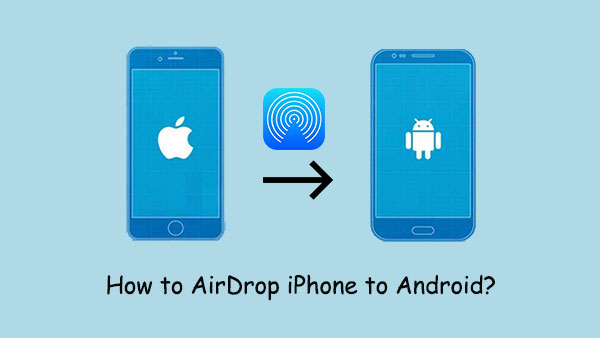
Q1. Kann das iPhone per Airdrop auf Android übertragen werden?
Nein. Sie können keine Dateien per AirDrop vom iPhone auf ein Android-Gerät übertragen. AirDrop ist eine Funktion, die exklusiv für Apple-Geräte entwickelt wurde. Somit können Sie damit Daten auf iPhones, iPads und mehr übertragen. Sie können damit auch Daten auf einen Mac-Computer übertragen. Daher ist es nur für Apple gedacht und ermöglicht Ihnen nicht, Dateien mit anderen Geräten zu teilen, die auf anderen Plattformen laufen. Wenn Sie versuchen, Daten über AirDrop vom iPhone auf Android zu übertragen, ist dies nicht möglich.
Q2. Wie übertrage ich Dateien drahtlos vom iPhone auf Android?
Mit Google Fotos können Sie Daten vom iPhone auf Android kopieren. Synchronisieren Sie einfach Dateien von Ihrem iPhone mit der App und laden Sie sie mit demselben Konto auf Ihr Android-Gerät herunter.
Obwohl Sie Dateien nicht direkt per Airdrop vom iPhone auf Android übertragen können, gibt es dennoch alternative Möglichkeiten, Dateien zwischen iPhone und Android zu teilen. Diese alternativen Tools sind ein guter Versuch, Ihnen beim Übertragen von Daten vom iPhone auf Android zu helfen. Schauen wir sie uns einzeln an:
Bonus:
[9 Möglichkeiten] So übertragen Sie Musik vom iPhone auf das iPhone im Jahr 2023
Die 5 besten Möglichkeiten zum Übertragen von Kontakten vom iPhone auf das iPhone ohne iCloud
Aufgrund der Einschränkungen von AirDrop ist es wichtig, sich beim Wechsel von Android auf das iPhone oder vom iPhone auf Android auf Tools von Drittanbietern zu verlassen. Hier kommt Samsung Data Transfer ins Spiel. Dieses professionelle Programm erleichtert den direkten Übertragungsvorgang und macht so zusätzliche Tools oder Cloud-Speicher überflüssig. Seine außergewöhnliche Kompatibilität, robuste Sicherheit und einfache Benutzeroberfläche positionieren es an der Spitze der verschiedenen Tools auf dem Markt.
Mobile Transfer kann Ihnen dabei helfen, Daten wie Musik, Videos, Fotos, Kontakte usw. zwischen Mobiltelefonen zu übertragen, was es zu einem wirklich zuverlässigen Tool für diejenigen macht, die Geräte wechseln. Es ist ein hervorragendes Tool, das nur mit einem einzigen Klick funktioniert und Ihnen Zeit und Mühe spart.
Wenn Sie also ein schnelleres Tool zum schnellen Verschieben von Dateien vom iPhone auf Android suchen, ist dies die beste Wahl. Das Beste daran ist, dass Ihre Daten nicht überschrieben werden und Sie große Dateien problemlos übertragen können.
Hauptmerkmale der mobilen Übertragung:
- Übertragen Sie Daten mit nur einem Klick vom iPhone auf ein Android-Gerät.
- Unterstützt die Übertragung von Daten wie Fotos, Kontakten, SMS, Musik und Büchern von iOS- auf Android-Geräte.
- Es ist sehr sicher und geschützt.
- Unterstützt alle gängigen iPhone-Modelle, einschließlich iPhone 14/14 Pro, iPhone 13/13 Pro, iPhone 12/12 Pro/12 Pro Max, 12 mini, iPhone 11/11 Pro und Android-Geräte wie Samsung, Sony, Google, Motorola , HTC, LG, Huawei usw.
- Verfügt über eine benutzerfreundliche Benutzeroberfläche.
Im Folgenden finden Sie Schritte zum Übertragen von Dateien vom iPhone auf Android per Mobile Transfer:
Schritt 1. Laden Sie Mobile Transfer herunter und installieren Sie es auf Ihrem Computer. Führen Sie das Tool aus und wählen Sie „Mobile Übertragung“. Verbinden Sie iPhone- und Android-Geräte mit funktionierenden USB-Kabeln mit dem PC. Stellen Sie sicher, dass die Software die Geräte erkennt. Klicken Sie auf Ihrem iPhone auf „Vertrauen“ und aktivieren Sie das USB-Debugging auf Ihrem Android.

Schritt 2: Wenn das Tool die Geräte erkennt, stellen Sie sicher, dass sich die Geräte an der richtigen Position befinden, mit Android als Zielort und iPhone als Quelle.

Schritt 3. Wählen Sie die zu übertragenden Dateien aus der Liste der bereitgestellten Daten aus und klicken Sie auf „Kopieren starten“, um sie zu übertragen.

Lesen Sie auch:
Wie übertrage ich Klingeltöne einfach vom iPhone auf das iPhone? Hier sind 5 ausgezeichnete Tricks
So übertragen Sie WhatsApp vom iPhone auf das iPhone [4 intelligente Möglichkeiten]
Wenn Sie Ihre Dateien mit iCloud synchronisiert haben, ist dies möglicherweise die bessere Option. Auch wenn Sie die iCloud-Anwendung nicht auf Android herunterladen können, können Sie auf einem Android-Gerät dennoch über den Internetbrowser auf Ihr iCloud-Konto und den Speicher zugreifen.
Hier sind die Schritte zum Teilen von Dateien vom iPhone auf Android über iCloud:
Schritt 1. Synchronisieren Sie iPhone-Daten mit iCloud, gehen Sie dann zu Einstellungen und klicken Sie auf [Ihr Name].
Schritt 2. Wählen Sie „iCloud“ und dann „Fotos“. Aktivieren Sie „Dieses iPhone synchronisieren“ und verschieben Sie die Bilder in iCloud. Warten Sie von dort aus, bis der Synchronisierungsvorgang abgeschlossen ist und Ihre Bilder in iCloud verfügbar sind.
Schritt 3. Führen Sie Google Chrome auf Android aus und rufen Sie die iCloud-Website auf. Melden Sie sich mit denselben Apple-ID-Daten wie auf Ihrem iPhone bei Ihrem iCloud-Konto an.
Schritt 4. Gehen Sie zu „Fotos“ und überprüfen Sie alle synchronisierten iPhone-Bilder. Sie können sie weiterhin auf Ihr Gerät herunterladen und auf „Auswählen“ klicken. Sie können alle Fotos auswählen oder manuell diejenigen auswählen, die Sie speichern möchten.
Schritt 5. Wählen Sie die Option „Herunterladen“ aus den dreipunktigen Linien, um die iCloud-Fotos auf Ihrem Android-Gerät zu speichern .

Wenn Sie vom iPhone auf ein Samsung Galaxy umgestiegen sind, können Sie mit Samsung Smart Switch Dateien auf Ihrem neuen Galaxy-Gerät teilen. Sie sollten jedoch sicherstellen, dass die App auf Ihrem Samsung installiert ist, sofern sie nicht bereits vorinstalliert ist.
Diese App kann Daten von einem iPhone direkt über ein USB-Kabel oder eine WLAN-Verbindung auf ein Samsung Galaxy-Gerät kopieren. Sie können Dateien wie Videos, Bilder, Nachrichten, Audio usw. übertragen. Nachfolgend sind die Schritte aufgeführt:
Schritt 1. Verbinden Sie das neue Galaxy-Gerät über ein USB-C-Kabel mit dem alten iPhone/iPad. Um Dateien zu kopieren, bestätigen Sie das neue Galaxy-Gerät als vertrauenswürdiges Gerät.
Schritt 2. Wenn auf Ihrem iPhone die Meldung „Diesem Computer vertrauen“ angezeigt wird, klicken Sie auf „Vertrauen“. Tippen Sie auf „Weiter“.
Schritt 3. Wählen Sie die Dateien aus, die Sie von Ihrem iPhone auf Ihr Galaxy-Telefon übertragen möchten, und klicken Sie auf „Übertragen“.

Sie können die Bilder auch mit der Google Fotos-App auf Ihrem iPhone auf ein Android-Gerät kopieren. Das Gute daran ist, dass es auf iOS-Geräten verwendet werden kann, da es im App Store zum Download verfügbar ist.
Mit der Google Fotos-App können Sie ganz einfach auf Ihrem iPhone verfügbare Bilder synchronisieren, die App auf Ihrem Android-Gerät installieren und auf Dateien zugreifen. Sie finden diese App bereits auf den meisten Android-Geräten. Sie müssen sich nur bei Ihrem Konto anmelden und die Bilder kopieren. Hier sind die Schritte:
Schritt 1. Installieren Sie die Google Fotos-App auf Ihrem iPhone und öffnen Sie sie. Gehen Sie zu Einstellungen > Google Fotos-Einstellungen > Sichern und Synchronisieren und aktivieren Sie diese Einstellung.
Schritt 2. Öffnen Sie nach der Sicherung die App auf Android und gehen Sie zu den Fotoeinstellungen.
Schritt 3. Klicken Sie auf die Option „Backup“ und schalten Sie dann die Option „Backup“ ein.
Schritt 4. Warten Sie abschließend, bis der Synchronisierungsvorgang abgeschlossen ist. Der Vorgang dauert einige Minuten, um alle Ihre Bilder mit Android zu synchronisieren.
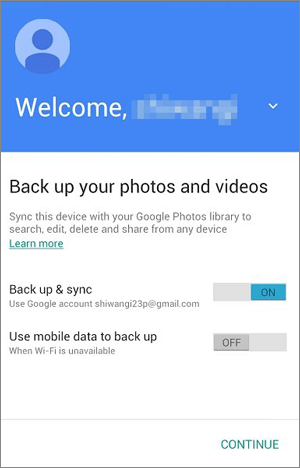
SHAREit ist ein hervorragendes Tool zum Verschieben von Daten zwischen Android- und iOS-Geräten. Es handelt sich um eine kostenlose Anwendung, die von vielen Menschen täglich auf Geräten installiert wird. Sie ist schneller als Bluetooth, da sie Daten mit 20 M/s übertragen kann. Nachfolgend sind die Schritte aufgeführt:
Schritt 1: Laden Sie die Anwendung auf beide Geräte herunter und erteilen Sie dann die erforderlichen Berechtigungen. Tippen Sie auf Android auf die Schaltfläche „Empfangen“ und dann auf dem iPhone auf die Schaltfläche „Senden“.
Schritt 2. Wählen Sie auf dem iPhone die Dateien aus, die Sie übertragen möchten. Auf dem Bildschirm wird Android als Empfänger angezeigt. Tippen Sie nun darauf, um die Übertragung zu starten.

iTunes ist auch eine bessere Option zum Übertragen von Dateien zwischen Android- und iPhone-Geräten. Sie müssen sich jedoch auf die richtige Verwendung von iTunes konzentrieren. Mit iTunes können Sie hauptsächlich Musikinhalte auf Ihren PC übertragen. Sie synchronisieren zunächst Ihr iPhone mit dem PC und übertragen diese Dateien dann auf das Android-Gerät. Hier sind die Schritte:
Schritt 1. Schließen Sie das iPhone an den PC an und starten Sie dann iTunes. Tippen Sie oben auf Ihr Gerät.
Schritt 2: Gehen Sie zu Bearbeiten > Einstellungen > Allgemein. Tippen Sie auf der Registerkarte „Allgemein“ auf und aktivieren Sie die Option „iCloud-Musikbibliothek“.
Schritt 3. Gehen Sie zu Datei, dann zu Bibliothek und tippen Sie auf die Option „iCloud-Musikbibliothek aktualisieren“. Warten Sie, bis die Synchronisierung abgeschlossen ist.
Schritt 4. Gehen Sie in dieses Verzeichnis „C:\Benutzer\Admin\Music\iTunes\iTunes Media“ und schließen Sie Ihr Android-Gerät an den PC an.
Schritt 5. Ziehen Sie nun die Dateien per Drag & Drop auf das Android-Gerät. Oder Sie können sie einfach direkt in Ihr Telefon kopieren.

Hier hast du es! Dies sind die besten alternativen Tools zu AirDrop. Mit all diesen Optionen können Sie iPhone-Dateien problemlos auf Android übertragen. Die am meisten bevorzugte Lösung ist jedoch die Verwendung von Mobile Transfer, einer All-Inclusive-App, die eine nahtlose Datenübertragung zwischen iPhone und Android-Geräten gewährleistet.
In Verbindung stehende Artikel
So übertragen Sie Nachrichten auf vier Arten auf ein neues iPhone [hat funktioniert]
Wie übertrage ich Fotos auf 5 effektive Arten vom iPhone auf Huawei?
Übertragen Sie das iPhone auf Samsung mit 5 problemlosen Methoden [Einfach und sicher]
So übertragen Sie WhatsApp mit 4 idealen Methoden vom iPhone auf Samsung
3 Möglichkeiten, Nachrichten schnell vom iPhone auf Samsung zu übertragen (Neueste)
Übertragung vom iPhone auf Android – Wie übertrage ich Daten vom iPhone auf Android?
Urheberrecht © samsung-messages-backup.com Alle Rechte vorbehalten.